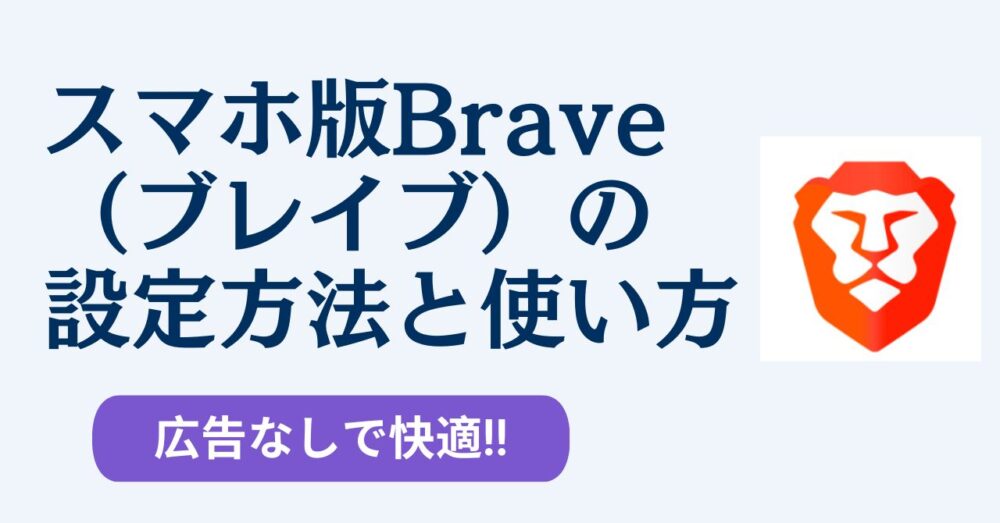【2024最新】スマホ版Braveブラウザの使い方と始め方を解説

スマホでBrave(ブレイブ)を使いたい人 「新しいWebブラウザのBrave、広告なしでページやYouTubeがみれるって聞いたからスマホ📱で使いたい。スマホでの始め方と使い方をおしえて!!」
こんな疑問に答えます。(記事更新日:2024年2月15日)
スマホでWebページをみるとき、ページの読み込みが遅くてストレスになったりしませんか?
読み込みが遅いとイライラしますよね。
そんな悩みを解消できる新時代のWebブラウザが「Braveブラウザ」
Brave(ブレイブ)を使えば広告なしでWebページがみれたり、YouTubeが視聴できます!!
今までよりもサクサク快適にスマホを使いたいならBraveを試しに使ってみる価値は十分ありますよ。
この記事を読むと、
- スマホ📱でBrave(ブレイブ)ブラウザを使い始める手順
- スマホでのBraveの始め方と使い方
- 【Android版で可能】暗号資産BATを報酬としてもらうための初期設定方法
がわかります。
Braveは広告なしでWebページやYouTubeがみれるブラウザ
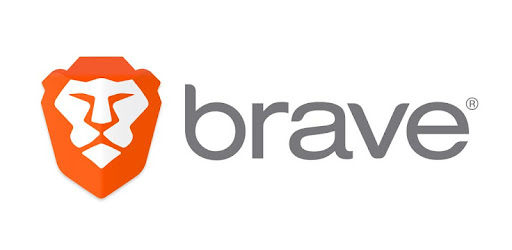
| ブラウザ名 | Brave (ブレイブ) |
| 開発元 | Brave Software社(米国) |
| リリース日 | 2019年11月13日 |
| 対応デバイス | PC(Windows/Mac),スマホ(iOS/Android) |
| 公式ホームページ(日本語版) | https://brave.com/ja/ |
Braveは2019年11月にリリースされたWebブラウザ(スマホアプリ有り)
「Google Chrome」や「Internet Explorer」にはない広告ブロック機能を持ち、広告なしで使える次世代のブラウザです。
BraveでWebページにアクセスすると他ブラウザより読み込みスピードが速くサクサク快適。
- 広告なしでWebページが閲覧ができる
- YouTubeをCMなしで視聴できる
のがBraveブラウザの魅力です。
広告ブロック機能に加えて個人情報が守られるのもメリット
⏫広告がブロックされるので、自分が調べたものに関連する広告がその後に出てくるといったことはありません。
加えてBraveを使うと個人情報が保護されるのもメリットです。
例えば新しいスニーカー👟が欲しいと思って「Google Chrome」などで一度検索するとその後に関係ないWebページをみてても広告欄にスニーカーの広告がよく出てきますよね。Braveを使うとこうした事は避けられます。
Braveは個人情報保護を徹底しており、Googleのようにページの閲覧、行動履歴のデータを保持することはないと明言しています。
✅Braveブラウザがどんなブラウザかざっくり分かった所で、次の見出しからは早速スマホでBraveを使い始める手順を解説していきます。
スマホでのBrave(ブレイブ)アプリの初期設定方法
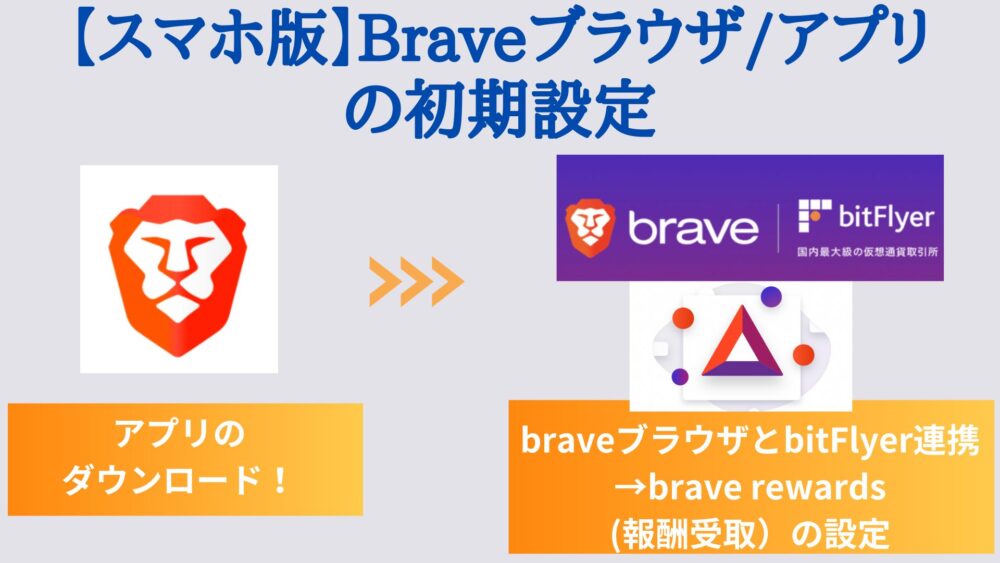
スマホでBraveをブラウザとして使い始める手順と初期設定方法は以下4ステップです。
- Braveアプリをダウンロード
- アプリを開きデフォルトブラウザにする
- 【Androidスマホのみ】「Brave Rewards」の設定
- 【Androidスマホのみ】ビットフライヤーとの連携
③と④はiPhoneでは不要、Androidのみ必要な設定です。
それぞれ順に解説します。
① Braveアプリをダウンロード
まずはBraveのアプリをダウンロードします。iOSとAndroidいずれも公式アプリが出ています。
② アプリを開きデフォルトのブラウザにする
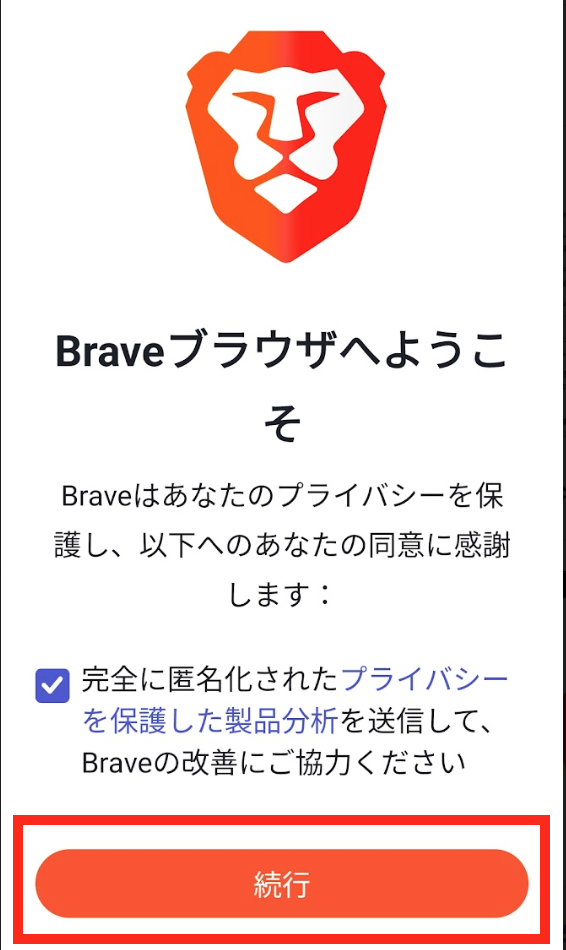
ダウンロードが完了したらアプリを開きます。開くと上のような画面が出てくるので「続行」をタップします。
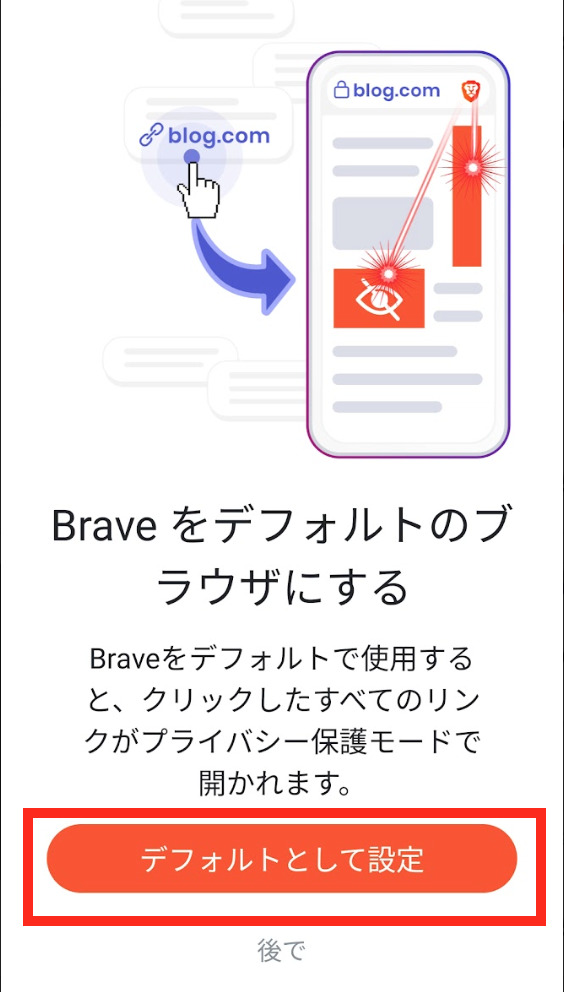
次に、デフォルトのブラウザにするか聞かれます。
今後も「Safari」や「Google Chrome」などのブラウザを主に使いたい場合は「後で」を選択します。
Braveをデフォルト設定するとWebページをみるときに広告なしでサクサクみれるようになります。
デフォルト設定が終われば、スマホでBraveを使う準備はひとまずここで完了です🙆🏻♂️
【Androidスマホのみ】BraveとbitFlyer(ビットフライヤー)を連携する
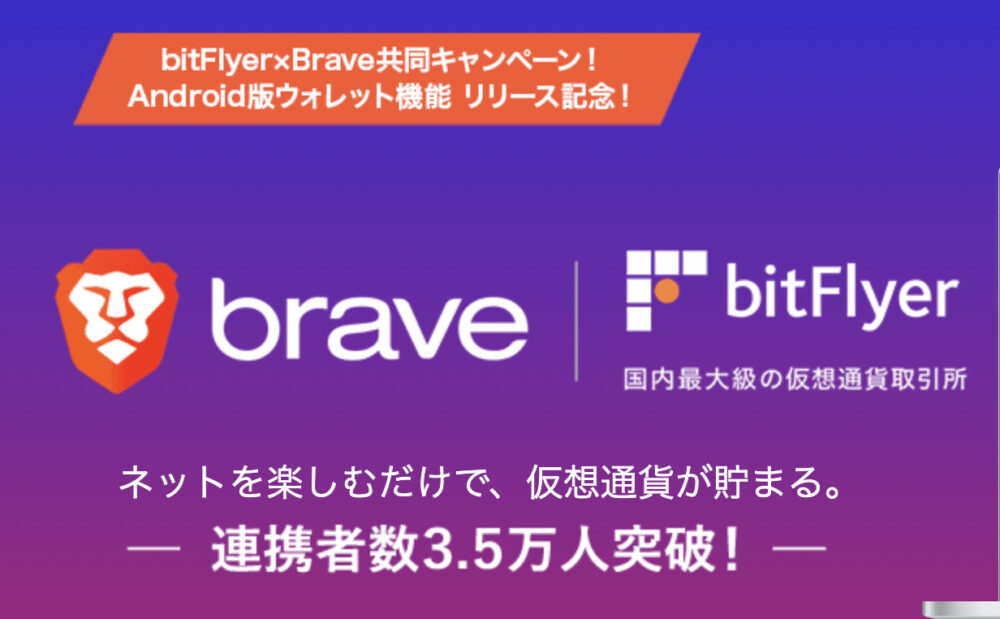
2022年2月からAndroid版Braveでは暗号資産取引所のbitFlyerと連携ができます。
※この記事を更新した2024年2月時点ではiOS版Braveは報酬を受け取る機能(Brave Rewards)が実装されていません。
📗補足📗:Braveは2021年5月から日本国内では暗号資産(仮想通貨)取引所の「ビットフライヤー」と提携しています。ほかの取引所とは提携していません。Braveを使うともらえる暗号資産BATを報酬として受け取るためにはビットフライヤー口座と連携する必要があります。
⭕️ ビットフライヤーの口座をまだ持っていなければ、報酬受け取りには口座開設が最初のステップです。

【✅当ブログ限定】 下記の招待URLからビットフライヤーの口座開設をすると、1,500円分のビットコイン🎁がもらえます。 招待URL👇 https://bitflyer.com/invitation?id=izjemdkc&lang=ja-JP 招待URLを利用しない場合、1,500円分のビットコインはもらえず損します。
✅ビットフライヤーの口座開設手順は以下の別記事で解説しています>>【招待URLアリ】最初に1,500円分のビットコインがもらえるbitFlyerの口座開設手順
【Androidのみ】Braveアプリとビットフライヤーの連携方法
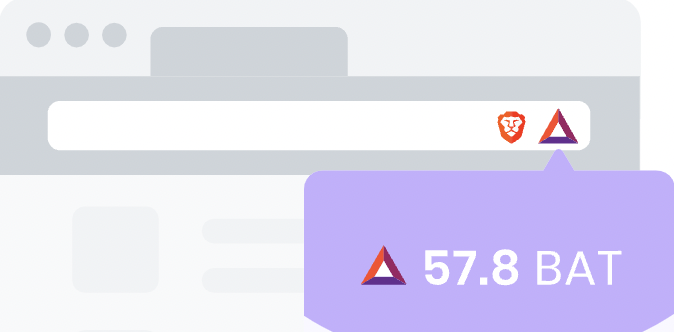
ここからは、Android版Braveで暗号資産BATを受け取るために必要な設定方法を解説します。
以下2ステップです。
- 「Brave Rewards」の設定
- ビットフライヤーとの連携
それぞれ解説します。
ステップ① Brave Rewardsの設定
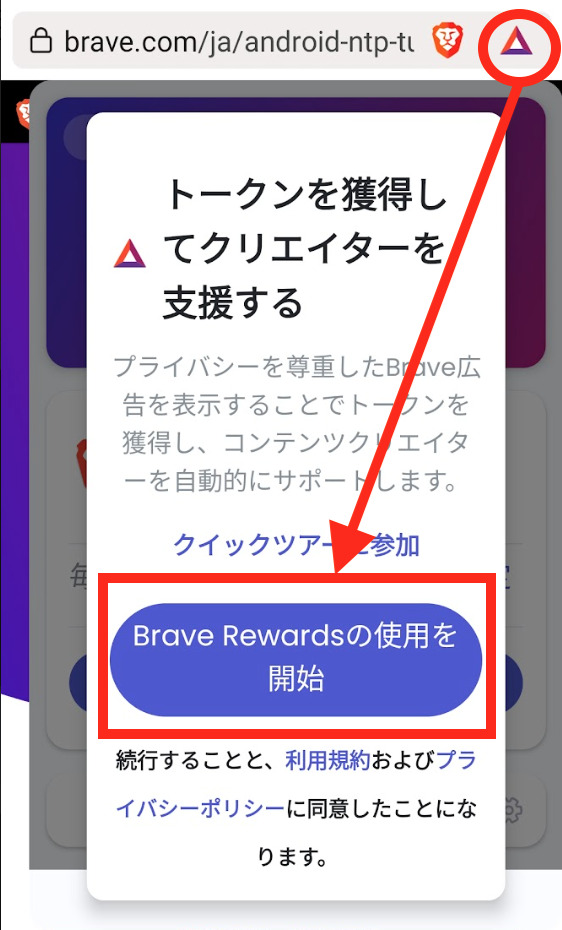
まずスマホからBraveブラウザを開き、右上にある「△」マークをタップ→次に「Brave Rewardsの使用を開始」をタップします。
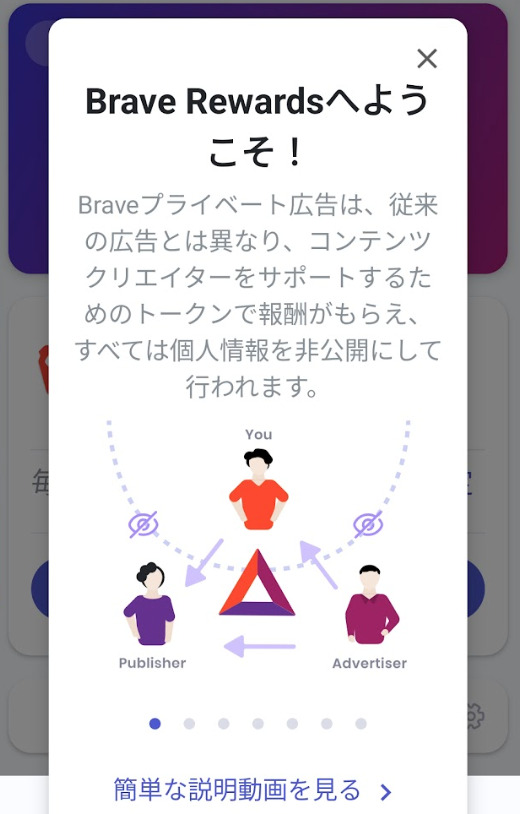
そうするとBrave Rewardsの案内が出てくるので順番にみていきます。
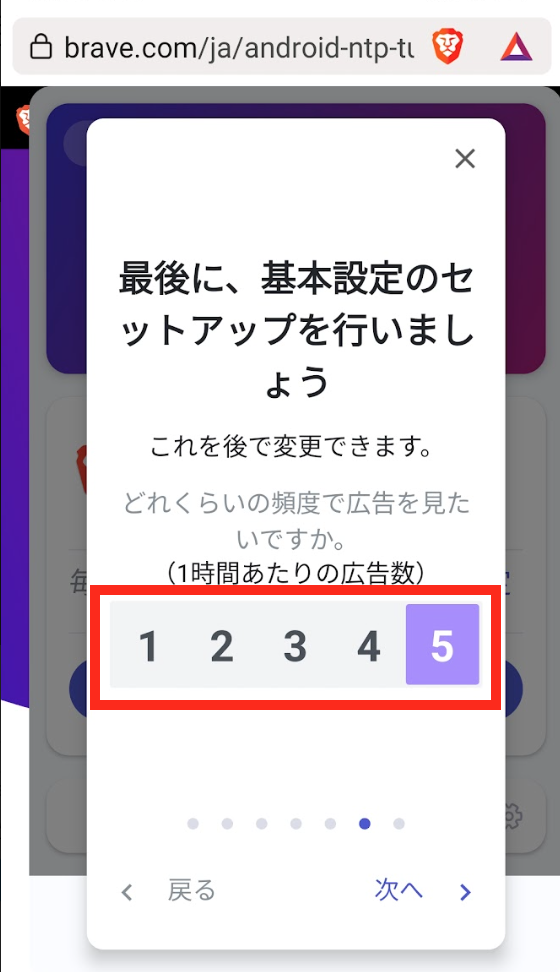
案内のあと、最後に配信されるBrave独自の広告を出す頻度を選びます。
※スマホ版Braveブラウザで暗号資産BATを多く稼ぐなら
- 「報酬としてもらえる暗号資産BATを多くほしい場合」1時間あたり5件に設定。
- 「報酬よりも通知が少ない方がよい」場合は1時間あたり1件に設定
するのがおすすめです!
ステップ② Brave(ブレイブ)とbitFlyer(ビットフライヤー)との連携方法
Brave Rewardsの設定が終わったら、もらった報酬BATの出金先となるビットフライヤー口座と連携させます。
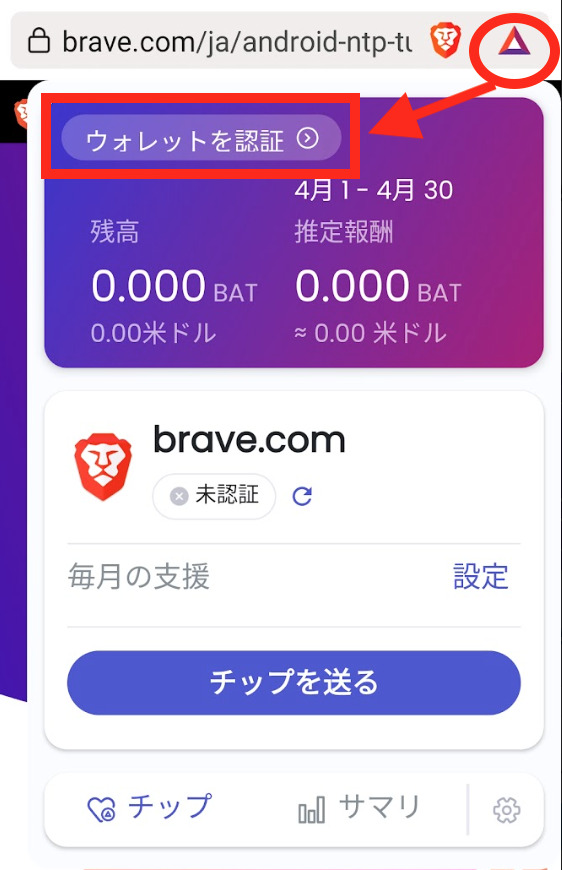
まずBraveブラウザ右上にある「△」マークをタップ→「ウォレットを認証」をタップします。
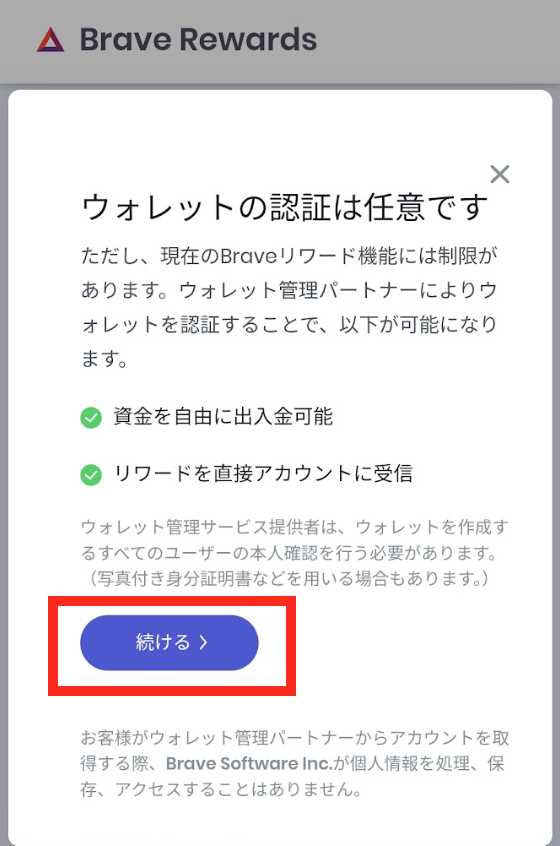
次に認証を進めるかの確認画面が出てくるので「続ける」をタップします。
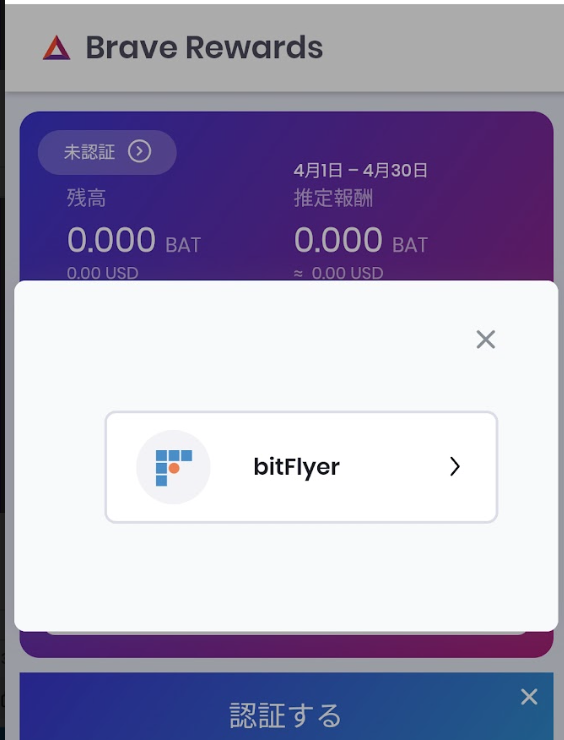
そうするとbitFlyerを選択できる画面が出てくるので「bitFlyer」をタップします。
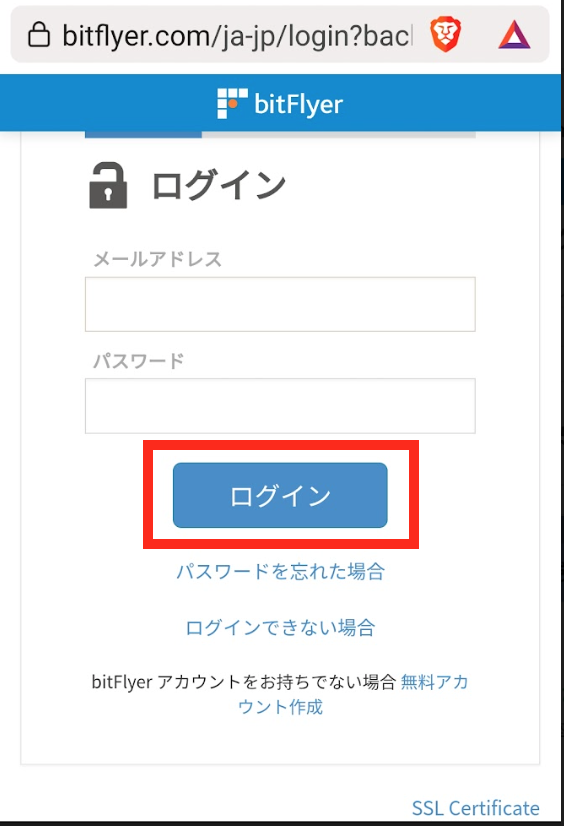
そしてメールアドレスとパスワードを入力し自身のbitFlyerの口座にログインします。
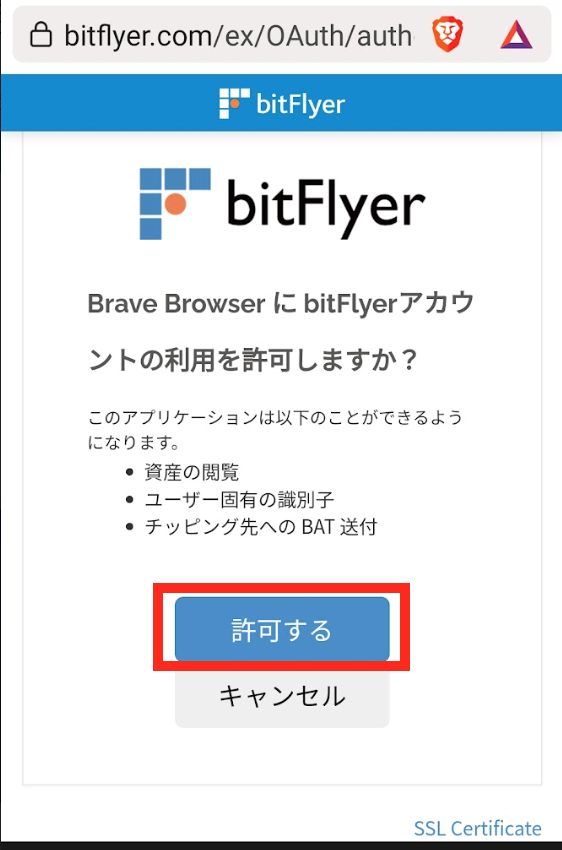
ログインするとBraveブラウザでアカウントを利用するか確認画面が出てくるので「許可する」をタップします。
これでBraveとビットフライヤーとの連携完了です。
【Android版Braveのみ】報酬は毎月5日に前月分が入金される
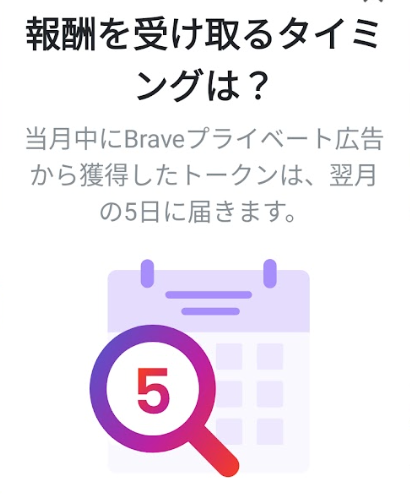
BraveでWEBサイトやYouTubeなどを広告なしで楽しみつつ、合間に出てくる独自広告をみることでもらえる暗号資産BATは1ヶ月分の報酬が毎月5日にビットフライヤー口座へ入金されます。

ビットフライヤーの登録アドレスに毎月5日〜10日頃にBraveブラウザから報酬を受け取った通知⬆️が届きます。
PC版のBraveも合わせて使っている場合は獲得したBAT報酬の合計額が入金されます。
Braveアプリのホーム画面の見方
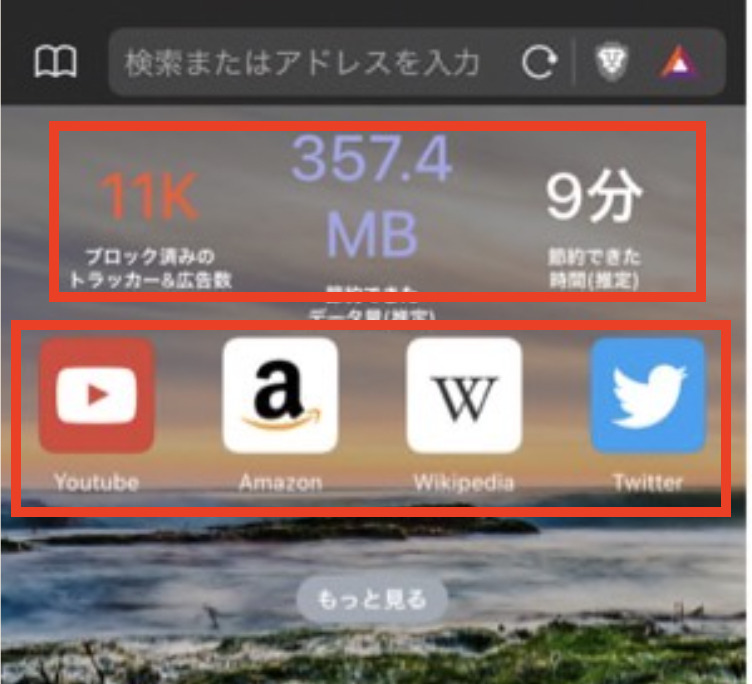
Android版のBraveはアプリを開くと上記のようなホーム画面が出てきます。
- ホーム画面の一番上が検索またはURLの入力欄
- 検索欄の下にブロック済みの広告数などのデータ表示
- データ欄の下によく使うサイトが表示
となっています。
通常のWebページ閲覧では、広告が入らないから読み込み速度が早くサクサクみれて快適です。
ChromeやSafariが使い慣れている方も、WebページをみるときはBraveブラウザを併用することでストレスなくスマホを使いこなせるかと思います。
📙Brave独自の広告はホーム画面に出てきます。ホーム画面にアクセスしたとき以外は広告は出てきません。
Braveアプリでの主な使い方
- 検索
- ブックマークへの追加や編集
- Braveニュースをみる方法
- YouTube視聴
それぞれ解説します。
①検索のやり方
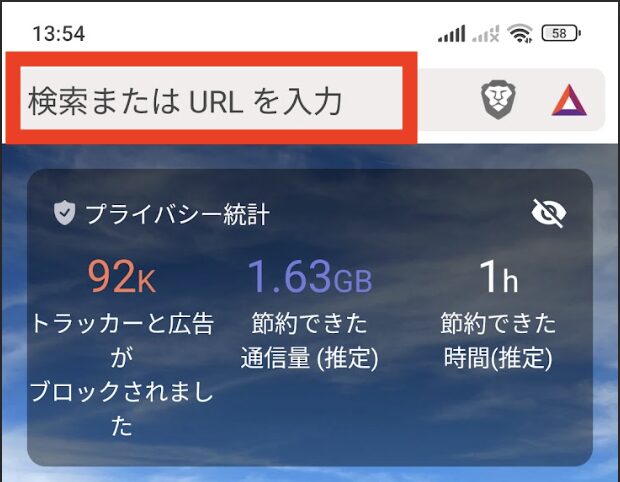
Braveブラウザで検索するやり方はホーム画面上部の検索窓からキーワードやURLを入力すればOKです。
②ブックマークの追加、編集の手順
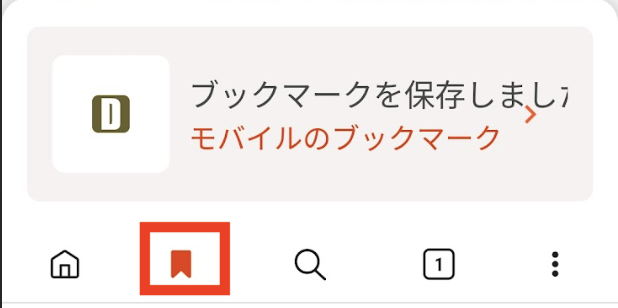
Braveブラウザ上でのブックマーク登録は追加したいサイトにアクセス後、画面下部のリボンマークをタップすると追加できます。
ブックマーク名やURLの変更は上記の「ブックマークを保存しました」の部分をタップ。
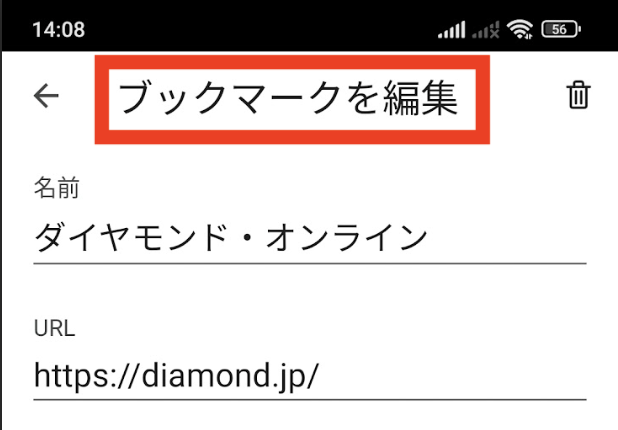
すると編集画面が出てくるのでそこから編集できます。
③Braveニュースをみるには
Brave Newsは様々なジャンルのニュースをチェックできる機能。
初期設定では表示されませんが、設定すればホーム画面を下にスクロールするとニュースが表示されるようにできます。
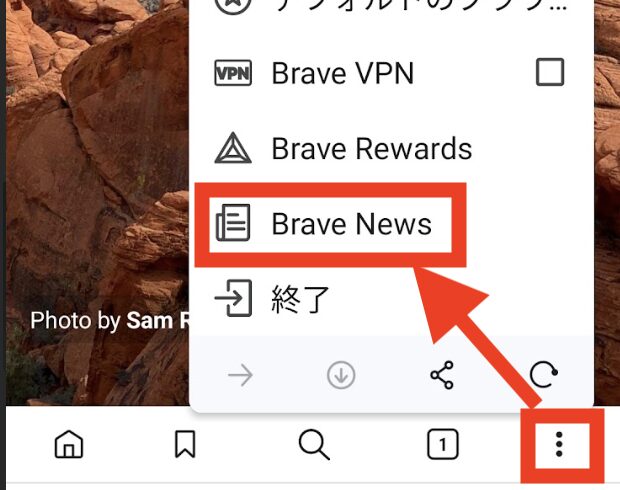
設定方法は画面右下の・をタップ→メニューから「Brave News」をタップします。
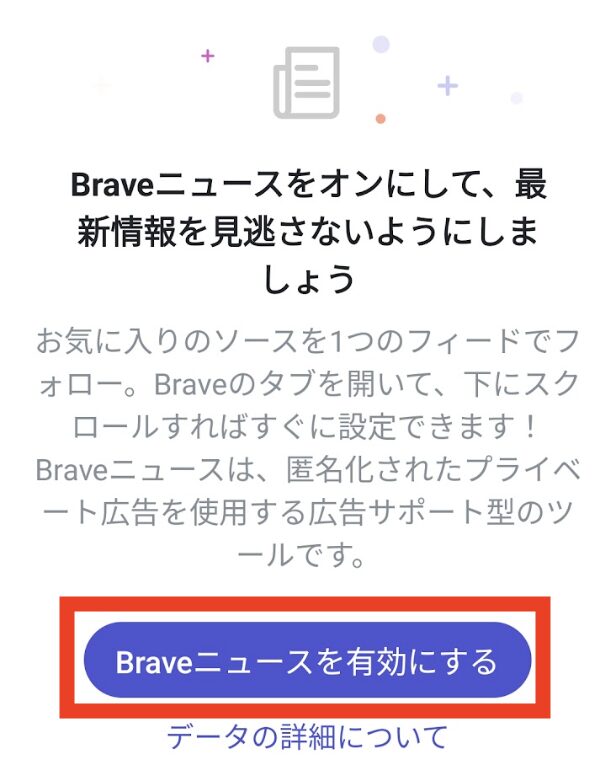
すると上記画面が出てくるので「Braveニュースを有効にする」をタップします。これで設定完了。
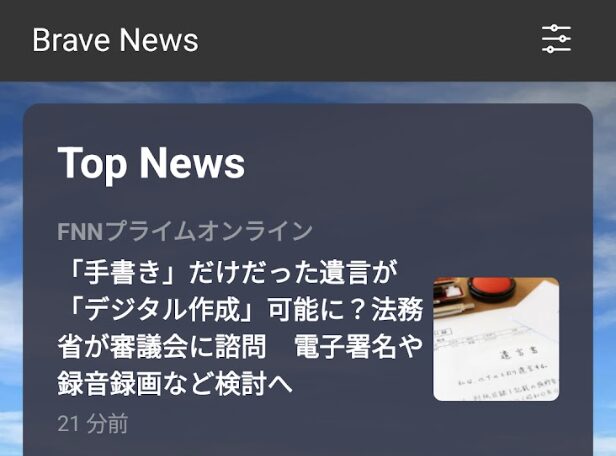
ホーム画面を下にスクロールしていくと、上記のようにニュースが出てくるようになります。
④ BraveでYouTube視聴はメリット大
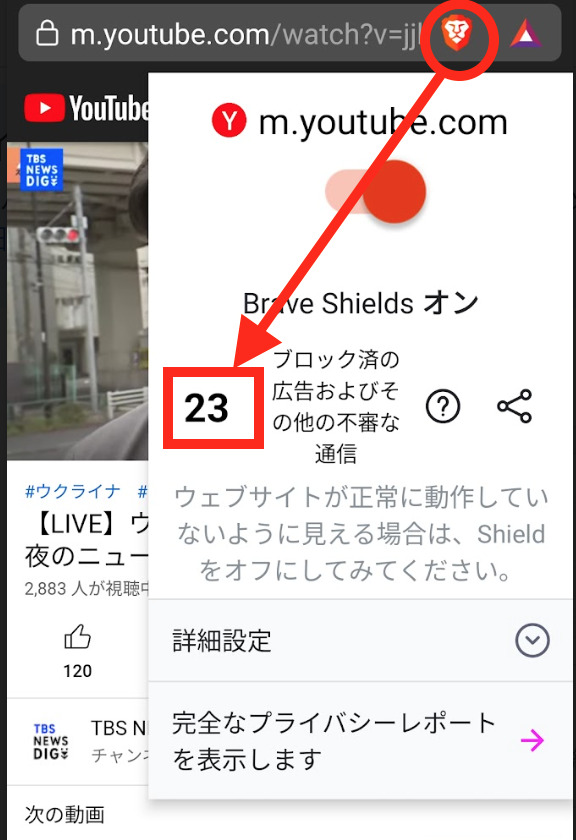
Braveブラウザの利点はYouTubeを視聴するときに動画途中でのCM広告が出てこないことです。
広告なしでYouTube視聴できることがBraveを使う最大のメリットかと思います。
個人的にはAndroid版でBraveの独自広告をみるともらえる暗号資産BATはおまけのような位置付けです。
iPhoneでもAndroidでも広告なしでWebページ閲覧やYouTubeの動画視聴ができるのが魅力です。
✅BraveアプリからYouTubeを視聴する手順やオフライン再生の方法などは別記事で解説しています >>Braveブラウザ・アプリでのYouTubeの使い方を解説
まとめ(Braveはスマホでも広告なしで快適)
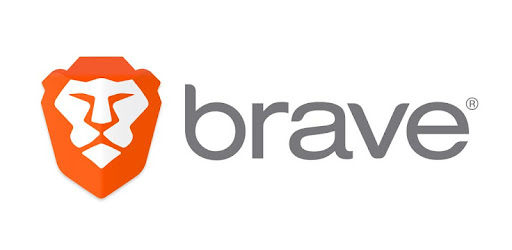
Web3.0時代の新しいWEBブラウザ「Brave(ブレイブ)」をスマホで使う手順、初期設定方法を解説しました。
一度アプリをダウンロードして設定を済ませておくと、スマホでWebサイトをサクサクみれます。
ぜひ活用してみてください。
✅「PC🖥でのBraveブラウザの始め方と使い方」は別記事で解説しています >>【PC版】Braveブラウザの初期設定と使い方を解説
Braveを使うともらえる暗号資産BATを報酬として受け取るためにはビットフライヤー口座と連携する必要があります。
🔰ビットフライヤーの口座をまだ持っていなければ、報酬受け取りには口座開設が最初のステップです。

【✅当ブログ限定】 下記の招待URLからビットフライヤーの口座開設をすると、1,500円分のビットコイン🎁がもらえます。 招待URL👇 https://bitflyer.com/invitation?id=izjemdkc&lang=ja-JP 招待URLを利用しない場合、1,500円分のビットコインはもらえず損します。
✅ビットフライヤーの口座開設手順は以下の別記事で解説しています >>【招待URLアリ】最初に1,500円分のビットコインがもらえるbitFlyerの口座開設手順
最後までお読みいただきありがとうございます。では!